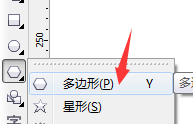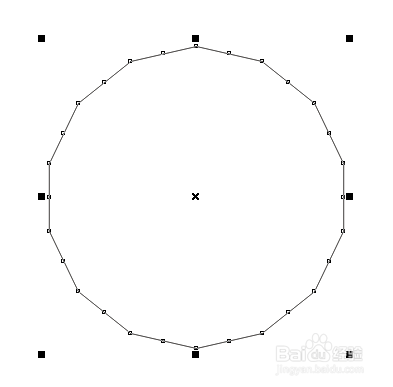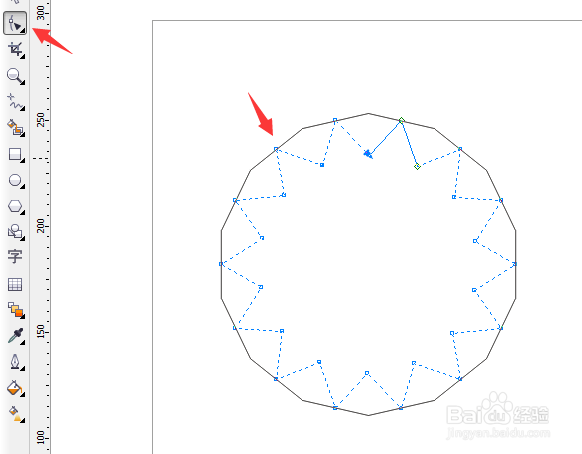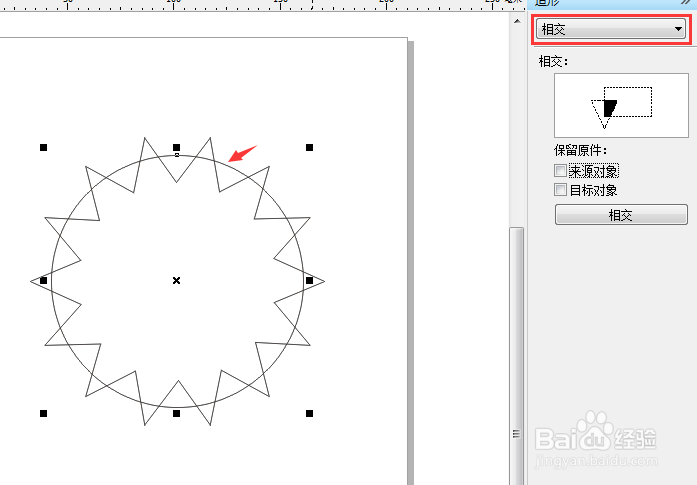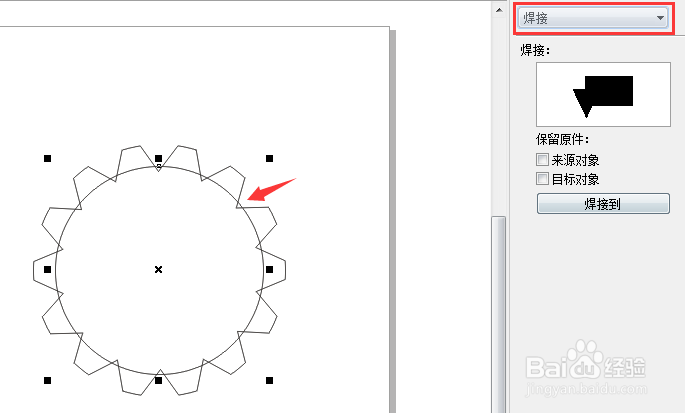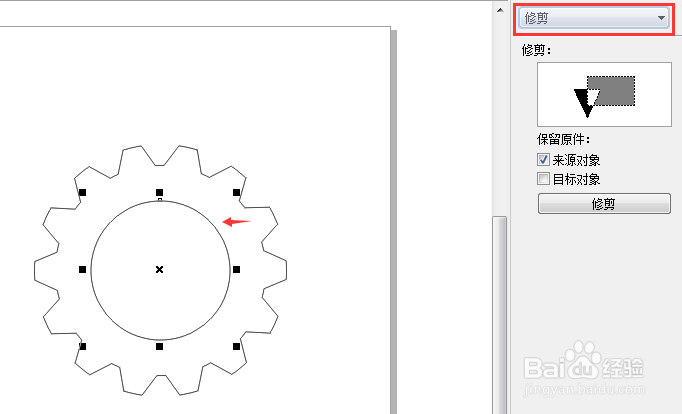用coreldraw怎么画三维齿轮
1、先用多边形工具画一个图形出来,这里我设的边是14条,这个可以在工具的属性栏里设置
2、按住Ctrl键可以画一个正多边形
3、再把多边形变成多角形,用形状工具,选中多边形的节点,拖动鼠标不放,往圆中心的位置拉,就可以看到一个漂亮的多角形了
4、画一个比多角形小一点的正圆,两个图形中心对齐
5、用“相交”工具把两个图形结合起来,得到了一个新图形
6、再画一个小一点的正圆,把两个图形中心对齐,用“焊接”工具把两个图形结合起来
7、到了这一步,齿轮的外部结构就出来了
8、再画一个小的正圆,做为齿轮的内直径,两个图形中心对齐,用修剪工具把两个图案结合起来
9、一个齿轮图案就出来了
10、然后用立体化工具,把齿轮图案做出三维的效果,根据实际要求可以调整工具栏属性
11、我们的三维齿轮图案就完成了
声明:本网站引用、摘录或转载内容仅供网站访问者交流或参考,不代表本站立场,如存在版权或非法内容,请联系站长删除,联系邮箱:site.kefu@qq.com。
阅读量:60
阅读量:65
阅读量:32
阅读量:84
阅读量:59